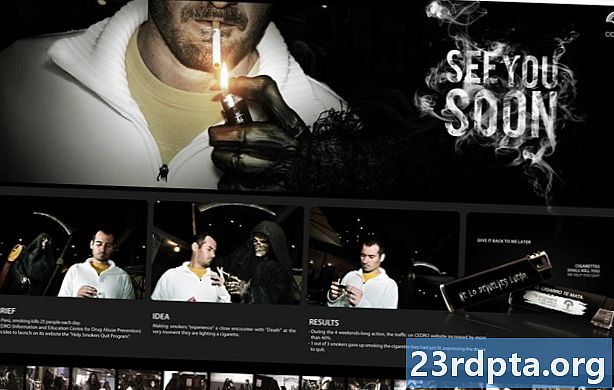विषय
- उन्नत उपकरण और शॉर्टकट
- शॉर्टकट खोजें
- सटीक मिलान
- बाहर रखे गए शब्द
- वाइल्डकार्ड
- संयुक्त खोज
- पर्यायवाची खोज
- संख्या सीमा
- URL, बॉडी, या शीर्षक
- फाइल का प्रकार
- साइट द्वारा खोजें
- त्वरित उत्तर और (उपकरण) बक्से
- कैलकुलेटर
- परिभाषित करें
- रूपांतरण
- टाइमर / स्टॉपवॉच
- मानचित्र, परिवहन और Google उड़ानें
- ध्वनि खोज और Google सहायक
- रिवर्स इमेज सर्च
- लपेटें
- सम्बंधित

पहला आपके खोज शब्दों को परिष्कृत करने के लिए कुछ मुट्ठी भर क्षेत्र प्रदान करता है - जैसे कि सटीक शब्द, शब्द बहिष्करण और संख्या सीमाएँ - बिना कोई शॉर्टकट टाइप किए। खोज परिशोधन (और मोबाइल पर उनका उपयोग कैसे करें) पर अधिक विवरण के लिए नीचे देखें।
अन्य खंड व्यापक मानदंडों के आधार पर फ़िल्टर प्रदान करता है।
वेबसाइट खोजों के लिए, आप भाषा, क्षेत्र, अंतिम अद्यतन तिथि, साइट या डोमेन, प्रदर्शित होने वाली शर्तें, सुरक्षित खोज, पढ़ने का स्तर, फ़ाइल प्रकार और उपयोग अधिकार के लिए फ़िल्टर कर सकते हैं।
छवि खोजों को आकार, पहलू अनुपात, रंग, प्रकार, साइट या डोमेन, फ़िलाटाइप, सेफसर्च और उपयोग अधिकारों द्वारा फ़िल्टर किया जा सकता है।
आप इनमें से किसी एक या सभी फ़ील्ड को एक ही उन्नत खोज में एक साथ जोड़ सकते हैं। जबकि कुछ अविश्वसनीय रूप से आला हैं (उदाहरण के लिए पढ़ना), भाषा और फ़ाइल प्रकार जैसे लोग गेहूं को खोज के लिए अलग करने के लिए शक्तिशाली उपकरण हैं।
उन्नत उपकरण और शॉर्टकट
उन्नत खोज डेस्कटॉप उपयोगकर्ताओं के लिए बहुत अच्छा है, लेकिन यह एक काफी बोझिल प्रणाली है जो वास्तव में आपके निपटान में सभी खोज शोधन विकल्पों में शामिल नहीं है। जब तक आप डेस्कटॉप दृश्य में नहीं हैं तब तक यह मोबाइल पर काम नहीं करता है।
शुक्र है, Google किसी भी प्लेटफ़ॉर्म पर तेज़ी से और कुशलता से खोज करने के लिए शॉर्टकट और अन्य ट्रिक्स का एक समूह प्रदान करता है। आपको बस सही प्रतीकों को जानना होगा। एक-एक करके उनके बारे में जाने दो।
शॉर्टकट खोजें
सटीक मिलान
आप अनुक्रम में उद्धृत शब्दों को शामिल करने वाले परिणामों के लिए उद्धरण चिह्नों का उपयोग करके एक सटीक शब्द या वाक्यांश खोज सकते हैं।

बाहर रखे गए शब्द
खोज परिणामों से हटाने के लिए किसी शब्द के सामने एक डैश या माइनस सिंबल चिपकाएँ।

वाइल्डकार्ड
यदि आप एक विशिष्ट परिणाम के बाद "लेकिन" एक प्रतीक का उपयोग करते हैं, लेकिन एक या अधिक कीवर्ड याद नहीं रख सकते। यह विशेष रूप से तब उपयोगी है जब आप कोई फिल्म, पुस्तक या गीत शीर्षक खोजने का प्रयास कर रहे हों। इसका उपयोग रिश्तेदार शब्द रूपों की खोज के लिए भी किया जा सकता है ("फोन *" में स्मार्टफोन, टेलीफोन, मोबाइल फोन और इसी तरह की खोज शामिल होगी)।

संयुक्त खोज
एक खोज में दो खोज शब्दों को संयोजित करने के लिए "OR" का उपयोग करें।

पर्यायवाची खोज
चयनित शब्द के किसी भी पर्यायवाची सहित परिणामों के लिए कीवर्ड से पहले एक टिल्ड चिन्ह टाइप करें।

संख्या सीमा
एक संख्या सीमा के भीतर खोजने के लिए दो संख्यात्मक मूल्यों के बीच दो अवधियों को रखें। मूल्य सीमा निर्धारित करने के लिए इसे मुद्रा प्रतीकों के साथ मिलाएं।

URL, बॉडी, या शीर्षक
यदि आपके पास एक अच्छा विचार है कि खोज शब्द कहां होगा, तो आप "inurl :," या एक वेबसाइट शीर्षक में "intitle :," या पेज टेक्स्ट के साथ "पूर्णांक:" के साथ शब्दों को परिणाम को परिष्कृत कर सकते हैं।

फाइल का प्रकार
PDF, DOC, MP3 या एपीके फाइल के बाद? सटीक फ़ाइल प्रकार के परिणामों को सीमित करने के लिए "फ़ाइल:" ऑपरेटर का उपयोग करें।

साइट द्वारा खोजें
क्या आप जानते हैं कि आप किसी भी वेबसाइट के स्वयं के खोज बॉक्स को केवल Google का उपयोग करके बाईपास कर सकते हैं?
यदि आप इस वेबसाइट पर एक सटीक परिणाम की तलाश कर रहे हैं, तो कहें, इस खोज परिणाम को केवल पृष्ठों तक सीमित करने के लिए "साइट:" क्वालीफायर का उपयोग करें । आप पते के सामने "जानकारी:" जोड़कर या "कैश:" शॉर्टकट के साथ कैश्ड संस्करण देख सकते हैं।

किसी भी अन्य वेबसाइटों को खोजने के लिए आला शॉर्टकट "लिंक:" भी है जो एक विशिष्ट URL से जुड़े हैं।
वैकल्पिक रूप से, आप "संबंधित:" कमांड के साथ समान विषयों और रुचियों को पूरा करने वाली वेबसाइट पा सकते हैं (लेकिन जल्द ही हमें देखने के लिए वापस आना सुनिश्चित करें, हाँ?)।
त्वरित उत्तर और (उपकरण) बक्से
Google खोज एक स्मार्ट कुकी है - इतना कि यह कभी-कभी एक वेबसाइट लिंक पर क्लिक करने की आवश्यकता के बिना आपके प्रश्नों का उत्तर देती है।
संभवतः आपने अपने खोज करियर के दौरान परिणामों के शीर्ष पर पहले से ही विभिन्न बॉक्स देखे हैं। इस तरह के अनगिनत बक्से हैं। कुछ अंतहीन उपयोगी हैं। बाकी लोग थोड़े मज़ेदार हैं। "पशु शोर" के लिए खोजें और आप देखेंगे कि मेरा क्या मतलब है।
त्वरित उत्तर शायद सबसे आम बक्से हैं जिन्हें आप देखेंगे (नीचे चित्र)। ये अनिवार्य रूप से अक्सर पूछे जाने वाले उपयोगकर्ता प्रश्नों का उत्तर देने के लिए वेबसाइटों से पाठ को खींचते हैं। कुछ सरल एक बॉक्स उत्तर हैं। अन्य उत्तर के साथ सामान्य प्रश्नों की एक ड्रॉप-डाउन सूची दिखाएंगे।

ये जितने उपयोगी हैं, यह हमेशा स्रोत की जाँच करने के लायक है और इसे लेने से पहले उत्तर - सुसमाचार के एल्गोरिदम हमेशा बिंदु पर नहीं होते हैं।
Google खोज पेशेवरों को वास्तव में क्या दिलचस्पी लेनी चाहिए, हालांकि, इंटरेक्टिव बॉक्स हैं जिन्हें विशिष्ट शर्तों के साथ बुलाया जा सकता है। ये उपकरण प्रायः इतने उपयोगी हो सकते हैं कि आपको एक अलग ऐप खोलने की आवश्यकता नहीं है, क्योंकि Google आपके लिए काम करेगा। नीचे कुछ बेहतरीन विशेषताएं दी गई हैं जिनके बारे में हमने पाया कि यह अस्पष्ट श्रेणी में फिट होती हैं:
कैलकुलेटर
"कैलकुलेटर" खोजें या एक समीकरण में टाइप करें। रेस्तरां टिप्स ("टिप कैलकुलेटर) और एक बंधक कैलकुलेटर (" बंधक कैलकुलेटर ") के लिए अद्वितीय कैलकुलेटर भी हैं।

परिभाषित करें
एक शब्दकोश परिभाषा के लिए एक शब्द या वाक्यांश के बाद "परिभाषित" टाइप करें। वैकल्पिक रूप से, टाइप करें "व्युत्पत्ति" इसके इतिहास और उत्पत्ति को देखने के लिए एक शब्द।

रूपांतरण
रूपांतरण कैलकुलेटर दिखाने के लिए क्वेरी संरचना "से" का उपयोग करें। इसका उपयोग मुद्रा, समय, दूरी, गति, वजन, तापमान और बहुत कुछ बदलने के लिए किया जा सकता है।

टाइमर / स्टॉपवॉच
टाइमर सेट करने के लिए "टाइमर" टाइप करें। यदि आप स्टॉपवॉच पसंद करते हैं, तो इसके बजाय "स्टॉपवॉच" टाइप करें। अच्छा और सरल।

मानचित्र, परिवहन और Google उड़ानें
कार, बस, ट्रेन, पैदल, और साइकिल द्वारा परिवहन विकल्प दिखाने वाले Google मैप्स बॉक्स के लिए क्वेरी संरचना "से" का उपयोग करें। यदि दो स्थान अलग-अलग देशों में हैं, तो आप Google उड़ानें जानकारी भी देखेंगे।

ध्वनि खोज और Google सहायक
अपनी टाइपिंग उंगलियों को आराम देना चाहते हैं? Google सहायक के साथ चैट क्यों न करें।

आप Google खोज और माइक्रोफ़ोन तक किसी भी डिवाइस पर अपनी आवाज़ के साथ Google खोज कर सकते हैं। आपको केवल मुख्य Google खोज बॉक्स में ध्वनि आइकन द्वारा खोज को हिट करना होगा।
Google ऐप वाले स्मार्ट डिवाइस "Ok Google" वेक कमांड को भी सक्षम कर सकते हैं हैमबर्गर मेनू (तीन क्षैतिज डैश)> सेटिंग वॉयस> "ओके गूगल" डिटेक्शन.
सर्वोत्तम ध्वनि खोज अनुभव के लिए, आप Google सहायक का समर्थन करने वाले उपकरण का उपयोग करना चाहते हैं। असिस्टेंट और बेस्ट वॉयस कमांड के बारे में अधिक जानकारी के लिए हमारे व्यापक गूगल असिस्टेंट गाइड की जाँच अवश्य करें।
रिवर्स इमेज सर्च
रिवर्स इमेज सर्च एक बेहद शक्तिशाली टूल है। भ्रामक रूप से उपयोग करने के लिए सरल और मोबाइल और डेस्कटॉप दोनों पर काम करता है।
एक नियमित छवि खोज के साथ किसी चीज़ की छवि खोजने की कोशिश करने के बजाय, एक रिवर्स छवि खोज तब होती है जब आपके पास पहले से ही एक छवि होती है, लेकिन इसके बारे में और अधिक जानकारी प्राप्त करना चाहते हैं।

मोबाइल पर, आप ब्राउजर में किसी भी छवि को दबाकर और दबाकर क्रोम ऐप में एक छवि को खोज सकते हैं, फिर मेनू से "इस छवि के लिए Google खोजें" को हिट करें।
डेस्कटॉप उपयोगकर्ताओं के लिए, आप क्रोम या फ़ायरफ़ॉक्स वेब ब्राउज़र में छवि को राइट-क्लिक करके या नियमित छवि खोज में छवि URL चिपकाकर ऑनलाइन छवियों को खोज सकते हैं।
यदि छवि एक स्थानीय फ़ाइल है, तो आप इसे अपलोड करने या खोज बार में फ़ाइल को खींचने और छोड़ने के लिए छवि खोज में फोटो आइकन का चयन कर सकते हैं।
एक बार खोज पूरी हो जाने के बाद, आपको Google से संबंधित या समान छवियों के साथ-साथ उनकी मेजबानी करने वाली वेबसाइटों की सूची में शामिल किया जाएगा। यह किसी छवि के मूल स्रोत (विशेषकर बिना वॉटरमार्क के) पर नज़र रखने के लिए विशेष रूप से उपयोगी है, ताकि आप यह जान सकें कि यह कहाँ से आया है।

लपेटें
Google खोज मोबाइल या डेस्कटॉप पर संपूर्ण विश्व व्यापी वेब पर सबसे उपयोगी उपकरणों में से एक है। यह कोई संदेह नहीं है कि समय के साथ नई तरकीबें बढ़ती रहेंगी और पावर यूजर्स को मिलने वाले फीचर्स की सटीक परिणाम मिलेंगे। तो यह हमारे Google खोज युक्तियाँ मार्गदर्शिका के लिए है।
क्या आप एक गुप्त Google खोज कमांड, टूल या Google खोज टिप जानते हैं, जिसका उल्लेख हमने ऊपर नहीं किया है? बेझिझक अपनी टिप्पणी कमेंट में साझा करें। खुश खोज!
सम्बंधित
- 13 चीजें जो आपको नहीं पता थीं कि आप Google होम और क्रोमकास्ट के साथ कर सकते हैं
- Google की नई विज्ञापन वैयक्तिकरण सेटिंग के साथ आपके द्वारा देखे जाने वाले विज्ञापनों को कैसे नियंत्रित किया जाए
- Google सहायक दिनचर्या - वे क्या हैं और उन्हें कैसे स्थापित किया जाए?
- सभी नई जीमेल विशेषताओं को समझाया गया (वीडियो के साथ अपडेट किया गया)